- Published on
Next.js Docker 적용기
- Authors

- Name
- CDD
서론
지난 번 게시글에서는 환경변수 관련해서 글을 작성했었죠, 그것은 이번 글을 위한 빌드업 같은 느낌으로 이해해주시면 될 것 같습니다. 이번 글에서는 본격적으로 패키징을 해서 패키지화(제품화) 시키는 과정을 작성해보려고 합니다.
Debian VS Docker
Debian
Debian을 사용하여 사내 레포지토리에 올려놓는다면 sudo apt-get install [package_name]으로 패키지 설치가 가능합니다. 다만 이후에 conf를 할당해주거나 이외의 서버 환경에 맞는 커스텀은 설치하는 사람이 담당해야 한다는 단점이 존재하죠. 어차피 Ubuntu 기반 서버에 설치될 것이기 때문에 요구사항은 Debian 설치를 하는 방향으로 들어왔습니다. 그래서 아래와 같이 구조를 짜고, 설치 스크립트를 고민중이었습니다.
build/
├── deb/
│ ├── DEBIAN/
│ │ ├── control
│ │ └── postinst
│ ├── Makefile
│ ├── product.deb
│ └── opt/
│ └── company/
│ ├── etc/
│ │ └── product/
│ │ ├── cert/
│ │ └── conf/
│ │ ├── product.nginx.conf
│ │ └── setting.sh
│ └── lib/
│ └── product/
│ ├── .next/
│ ├── nextconfig.js
│ ├── package.json
│ ├── node_modules/
│ ├── ecosystem.config.js
│ ├── config.json
│ └── .env
├── conf/
│ └── product.nginx.conf
└── target/
├── .next/
├── next.config.js
├── package.json
├── node_modules/
├── config.json
├── .env
└── setting.sh
그러나 이렇게 설치를 하게 되면 서버가 돌기 위해 신경써야 할 요소들이 많습니다. Next 서버가 돌기 위해 next.config.js, package.json, node_modules 등등 경로 설정 같은 것들도 신경써야 하죠. 거기다 다른 프로젝트들까지 동시에 설치가 될 예정인데, 아무리 depth를 파서 설치를 한다고 하더라도 비개발자에게 설치를 시키기에는 구조가 복잡했습니다.
Docker

반면 Docker를 쓴다면 이야기가 다릅니다. 저러한 구성 그대로 이미지의 형태를 만들게 된다면 서버의 레포지토리가 아닌 하나의 도커 컨테이너로써 구동 되기 때문에 독립된 OS를 사용하는 형식이 됩니다. Debian과는 다르게 /opt/company에 들어가봐도 아무것도 존재하지 않게 된다는 말이죠. 이외에도 여러가지 이점이 있기도 하고, 이참에 한 번 공부해봐야겠다 싶어서 도커 씁시다라고 제안했고, 수용되었습니다.
Docker Image
생성 과정
우선 도커를 사용하기로 결정했다면 어떻게 이미지로 만들지부터 생각을 해야합니다. 이미지를 빌드하기 위해서는 일반적으로 docker build 명령어를 사용하는데, 그냥 무작정 빌드하면 되는 건 아니고 빌드를 위한 스크립트를 짜줘야 합니다. 여기에 활용되는 파일이 바로 DockerFile인데요, 예제가 Next 공식예제에 자세히 나와있더군요. 이를 참고하여 아래와 같이 작성을 해봤습니다, 단계마다 주석을 달아놓았으니 이해하시기 편할겁니다.
# node:18-alpine을 베이스로 사용합니다.
FROM node:18-alpine AS base
# 베이스는 node:18-alpine을 그대로 사용하고, deps라는 이름으로 복사합니다.
FROM base AS deps
# libc6-compat을 설치합니다, 이건 공식 예제에도 있던데 노드 관련 패키지라고 하는 것 같더군요.
RUN apk add --no-cache libc6-compat
# /app 경로로 이동합니다.
WORKDIR /app
# package.json, yarn.lock, package-lock.json을 복사합니다.
COPY package.json yarn.lock* package-lock.json* ./
# 이건 예제 명령어 그대로 작성한건데, 패키지 매니저에 따라 다르게 Install을 하는 것 같습니다.
# 저희는 yarn을 사용하고 있기에 첫 번째 조건문이 실행되겠죠?
RUN \
if [ -f yarn.lock ]; then yarn --frozen-lockfile; \
elif [ -f package-lock.json ]; then npm ci; \
elif [ -f pnpm-lock.yaml ]; then corepack enable pnpm && pnpm i --frozen-lockfile; \
else echo "Lockfile not found." && exit 1; \
fi
# 베이스는 node:18-alpine을 그대로 사용하고, builder라는 이름으로 복사합니다.
FROM base AS builder
# /app 경로로 이동합니다.
WORKDIR /app
# 아까 deps에서 설치한 node_modules를 복사하여 사용합니다.
COPY /app/node_modules ./node_modules
# .dockerignore에 node_modules를 추가해놓았기 때문에 이중 복사가 되지 않습니다.
COPY . .
# yarn build를 실행합니다.
RUN \
if [ -f yarn.lock ]; then yarn run build; \
elif [ -f package-lock.json ]; then npm run build; \
elif [ -f pnpm-lock.yaml ]; then corepack enable pnpm && pnpm run build; \
else echo "Lockfile not found." && exit 1; \
fi
# 베이스는 node:18-alpine을 그대로 사용하고, runner라는 이름으로 복사합니다.
FROM base AS runner
# nginx를 설치합니다, 왜 설치하는지는 아래에서 추가적으로 설명하도록 하겠습니다.
RUN apk add --no-cache nginx
# 로그 디렉토리를 따로 빼서 편하게 보기 위해 디렉토리를 생성합니다, 이후에는 볼륨 마운트를 걸어서 호스트에서도 확인할 수 있게 할 예정입니다.
RUN mkdir -p /app/logs && \
chmod -R 755 /app/logs
# /app 경로로 이동합니다.
WORKDIR /app
# 아래에 복사되는 파일들이 최종적으로 이미지에 들어가게 될 구성이라고 생각하시면 될 것 같습니다.
COPY /app/public ./public
COPY /app/.next/standalone ./
COPY /app/.next/static ./.next/static
COPY /app/product.nginx.conf /etc/nginx/http.d/default.conf
# nginx 기본 include 설정이 /etc/nginx/http.d로 되어 있어서 그냥 해당 경로에 맞게 복사해줬습니다.
# 80번 포트를 열어줍니다.
EXPOSE 80
# next와 nginx를 실행합니다.
CMD ["sh", "-c", "node server.js & nginx -g 'daemon off;'"]
이렇게 DockerFile을 구성하고, docker build -t [image_name] . 명령어를 통해 이미지를 빌드하면 image_name이라는 이름으로 이미지가 생성됩니다. 이는 docker images 명령어를 통해 확인 하실 수 있습니다.
Docker 안에 Nginx가 들어가는 이유는?
아까 작성한 DockerFile 부분을 읽어보시면 nginx를 설치하고 conf 파일을 옮기는 단계가 포함되어 있습니다. conf 파일은 아래와 같이 구성되어 있습니다.
server {
listen 80;
server_name localhost;
error_log /app/logs/error.log;
access_log /app/logs/access.log;
location /static/ {
root /app/public;
access_log off;
log_not_found off;
expires max;
}
location /_next/static {
alias /app/.next/static/;
access_log off;
log_not_found off;
expires max;
}
location / {
proxy_pass http://localhost:3000; # Next.js 서버로 프록시
proxy_set_header Host $host;
proxy_set_header X-Real-IP $remote_addr;
proxy_set_header X-Forwarded-For $proxy_add_x_forwarded_for;
proxy_set_header X-Forwarded-Proto $scheme;
}
}
구조 상 도커 컨테이너는 호스트와 별개로 존재하는 OS와 같은 느낌이라서 도커 컨테이너 내부의 파일에 접근하기 위해서는 docker exec와 같은 별도의 방법을 사용해야 합니다. 하지만 저렇게 nginx를 컨테이너 내부에서 돌려주면 내부 정적 파일 자체를 nginx가 80 포트로 내보내고, 그렇게 빠져나온 80 포트를 호스트와 매핑만 시켜주게 된다면 별도의 설정 없이 정적 파일을 제공할 수 있게 되는 것이죠.
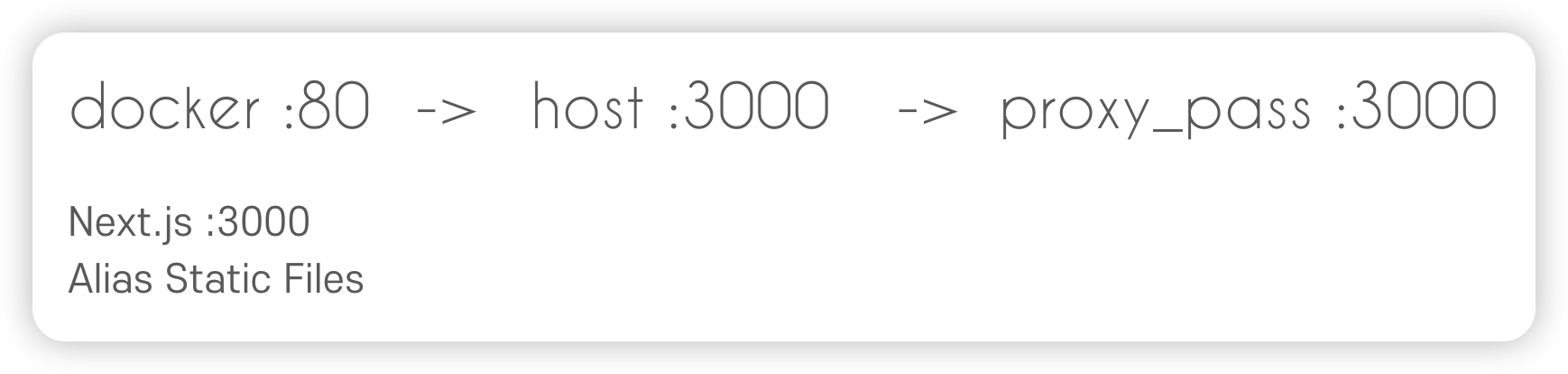
그래서 이를 실행하기 위해서는 docker run -p 3000:80 image 명령어를 입력하면 됩니다. 3000:80의 의미는 도커 컨테이너의 80 포트를 호스트의 3000으로 할당한다는 뜻입니다. 호스트 포트:컨테이너 포트 순서로 입력한다고 생각하면 될 것 같아요.
그러면 이전 게시글에서의 runtime env는 어떻게 적용해?
--env-file 옵션을 사용하여 docker run을 해주면 해당 env를 보게 됩니다. docker run --env-file ./.env -p 3000:80 image을 입력하면 되겠죠? 그러면 호스트의 env가 바뀌었을 때는 해당 컨테이너만 restart 해주면 되겠죠?
아쉽지만 ..
틀렸습니다. docker restart container와 같은 명령어를 통해 컨테이너를 재실행하게 되면 단순히 컨테이너만 재실행 되는 것이며, 내부 어플리케이션이 재실행을 하지는 않습니다. 그래서 .env를 새롭게 적용할수가 없고, 차안이라면 컨테이너 자체를 완전히 내렸다가 올리는 방법입니다. 하지만, 그런 방식은 좀 귀찮으니 새로운 방식을 알려드리겠습니다.
Docker Compose
원래 멀티 컨테이너를 위해 사용한다고는 하는데, 아직 거기까지는 공부를 못했고 보다 간단히 새로운 .env를 적용시킬 수 있을 것 같아 도입했습니다. 우선 호스트 쪽에 아래와 같은 .yml 파일을 만들어줍니다.
services:
app:
image: image
ports:
- "3000:80"
env_file:
- ./.env # yml 파일과 같은 경로에 있어야겠죠?
container_name: container
이후 docker-compose up -d 명령어만 실행해주면 컨테이너가 새롭게 만들어지며 프로젝트가 재실행 됩니다. 즉, 새로운 .env를 적용시킬 수 있다는 말이죠.
최종적인 설치 과정
하지만 비개발자의 설치를 고려한다면 이미지를 pull 받고, docker-compose를 실행시키는 이 과정까지 자동화가 되어야 합니다. 여기까지의 과정을 저희는 debian을 활용할 것 같습니다. 아래가 구성한 최종 워크플로우입니다.
# 도커는 설치 완료했다고 가정
# Debian
1. sudo apt-get install product을 통해 패키지 설치 (설치자 입력 필요)
2. docker-compose.yml, product.sh 설치 (자동)
# postinst
1. docker pull image로 이미지 다운로드 (자동)
2. product.sh 실행 (자동)
# product.sh
1. .env 파일이 있는지 확인하고 있으면 덮어쓸건지, 없으면 새롭게 입력을 받을 수 있는 스크립트 수행
- 도메인 정보를 입력해주세요 등의 input (설치자 입력 필요)
2. .env 생성, .env 정보를 기반으로 nginx.conf 파일 생성 (자동)
3. docker-compose up -d 수행 (자동)
결국 설치자는 sudo apt-get install product 명령어 입력 후, 한동안 기다렸다가 .env 정보를 입력하라는 스크립트가 나오면 입력해주면 설치가 완료되는 구조가 되는 것이죠. 혹시나 갑자기 서버의 문제 때문에 컨테이너가 내려갔다고 하더라도 debian에서 함께 설치된 product.sh 파일만 실행시켜주면 곧바로 프로젝트를 재실행 할 수 있게 됩니다.
현재까지는 이미지를 빌드하는 것까지만 해놨는데, 이후에 최종 패키징에 성공한다면 후기를 추가적으로 작성해두겠습니다. 긴 글 읽어주셔서 감사합니다!